一、实现效果图
现在越来越多的APP中存在下拉放大图片的效果,今天贡献一下我的实现这种方法的原理,和我遇到的坑。效果图

二、程序实现
介绍一下我实现的原理
一进入界面的时候隐藏掉导航栏,因为操作系统的导航栏较麻烦,不如自己写一个导航栏来的简单,在界面要消失的时候在把导航栏显示出来即可,(也可以自己写一个pop动画)
-(void)viewWillAppear:(BOOL)animated
{
self.navigationController.navigationBar.hidden = YES;
}
-(void)viewWillDisappear:(BOOL)animated
{
self.navigationController.navigationBar.hidden = NO;
}
使用懒加载的方法把假的导航栏,图片和表格创建出来
1、这里有几点注意事项:
1.图片不能添加到UITabview的HeaderView中,因为如果添加到HeaderView中,那图片就是表格的一部分了,会跟随表格的移动和移动。
2.表格要设置contentInset来显示出图片,不然会有覆盖问题
3.图片的填充模式很重要,一定要是UIViewContentModeScaleAspectFill这样可以节省很多代码
4.图片和假导航栏要设置clipsToBounds为YES,不然会有Bug
//lazy
-(UITableView *)tableview
{
if (!_tableview) {
_tableview = [[UITableView alloc]initWithFrame:CGRectMake(0, 0, kScreenW, kScreenH) style:UITableViewStylePlain];
CGFloat headImvH = kScreenW / 320 * 300;
//这句很重要
_tableview.contentInset = UIEdgeInsetsMake(headImvH-20, 0, 0, 0);
_tableview.dataSource = self;
_tableview.delegate = self;
}
return _tableview;
}
-(UIImageView *)headImv
{
if (!_headImv) {
_headImv = [[UIImageView alloc]init];
CGFloat headImvH = kScreenW / 320 * 300;
_headImv.frame = CGRectMake(0, 0, kScreenW, headImvH);
_headImv.image = [UIImage imageNamed:@"head"];
//一定记住模式
_headImv.contentMode = UIViewContentModeScaleAspectFill;
_headImv.clipsToBounds = YES;
}
return _headImv;
}
-(UIView *)navView
{
if (!_navView) {
_navView = [[UIView alloc]initWithFrame:CGRectMake(0, 0, kScreenW, 64)];
_navView.backgroundColor = [[UIColor redColor] colorWithAlphaComponent:0.8];
_navView.clipsToBounds = YES;
_titLab = [[UILabel alloc]init];
_titLab.centerX = kScreenW * 0.5;
_titLab.bounds = CGRectMake(0, 0, 150, 44);
_titLab.textAlignment = NSTextAlignmentCenter;
_titLab.font = [UIFont systemFontOfSize:12];
_titLab.textColor = [UIColor blueColor];
_titLab.numberOfLines = 0;
_titLab.text = @"CF
明天休息了";
[_navView addSubview:_titLab];
}
return _navView;
}
这些代码很好理解,不做解释
- (void)viewDidLoad {
[super viewDidLoad];
self.view.backgroundColor = [UIColor whiteColor];
//添加顺序不能改变
[self.view addSubview:self.tableview];
[self.view addSubview:self.headImv];
[self.view addSubview:self.navView];
[self setupNavView];
}
#pragma mark - 设置导航栏
-(void)setupNavView
{
UIButton *leftNavBtn = [UIButton buttonWithType:UIButtonTypeCustom];
leftNavBtn.frame = CGRectMake(0, 20, 64, 44);
[leftNavBtn setTitle:@"返回" forState:UIControlStateNormal];
[leftNavBtn addTarget:self action:@selector(leftNavClike) forControlEvents:UIControlEventTouchUpInside];
[self.view addSubview:leftNavBtn];
UIButton *rightNavBtn = [UIButton buttonWithType:UIButtonTypeCustom];
rightNavBtn.frame = CGRectMake(kScreenW-64, 20, 64, 44);
[rightNavBtn setTitle:@"更多" forState:UIControlStateNormal];
[rightNavBtn addTarget:self action:@selector(rightNavClike) forControlEvents:UIControlEventTouchUpInside];
[self.view addSubview:rightNavBtn];
}
-(void)leftNavClike
{
[self.navigationController popViewControllerAnimated:YES];
}
-(void)rightNavClike
{
}
#pragma mark - UITableViewDataSource
- (NSInteger)tableView:(UITableView *)tableView numberOfRowsInSection:(NSInteger)section
{
return 20;
}
- (UITableViewCell *)tableView:(UITableView *)tableView cellForRowAtIndexPath:(NSIndexPath *)indexPath
{
static NSString *cellID = @"cellID";
UITableViewCell *cell = [tableView dequeueReusableCellWithIdentifier:cellID];
if (cell == nil) {
cell = [[UITableViewCell alloc]initWithStyle:UITableViewCellStyleDefault reuseIdentifier:cellID];
}
cell.textLabel.text = [NSString stringWithFormat:@"测试数据——%td",indexPath.row];
cell.detailTextLabel.text = [NSString stringWithFormat:@"测试数据——%td",indexPath.row];
return cell;
}
2、下面为核心代码
通过表格的代理方法来改变整体的Frame
这里我发现一个问题,如果表格滑动的特别快,那么这个代理方法会存在来不及执行的效果,或者说偏移量不是线性改变的,从而导致根据偏移量来计算的Frame出现问题,所以有些控件建议在设置Frame的时候,建议用一个参照来改变(我这里假导航栏里面的文字用偏移出现了问题,所以改用假导航栏的透明度)
设置头部图片的Frame要注意,origin值不要改变一旦改变不好调整。
#pragma mark - UIScrollViewDelegate
- (void)scrollViewDidScroll:(UIScrollView *)scrollView
{
//拿到偏移量
CGFloat offsetY = scrollView.contentOffset.y;
NSInteger headImvH = kScreenW / 320 * 300 ;
CGFloat offset = headImvH + offsetY;//计算偏移量
//设置导航栏
self.navView.alpha = (offset / 250);
if (self.navView.alpha >=1) {
self.navView.alpha = 1;
}
//设置标题文字 设置距离
//alpha 0-->1 y 64-->20
self.titLab.y = 64 - 44 * self.navView.alpha;
//设置头部图片大小
self.headImv.frame = CGRectMake(0, 0, kScreenW, headImvH-offset);
}
三、代码结构
代码包第一层目录
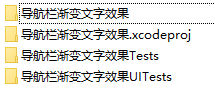
代码结构层目录
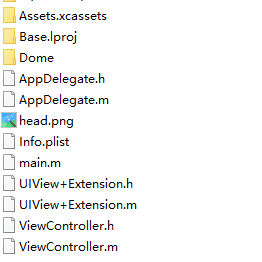
四、附上结构图


 IOS下拉放大图片
IOS下拉放大图片
注:本文著作权归作者,由demo大师代发,拒绝转载,转载需要作者授权